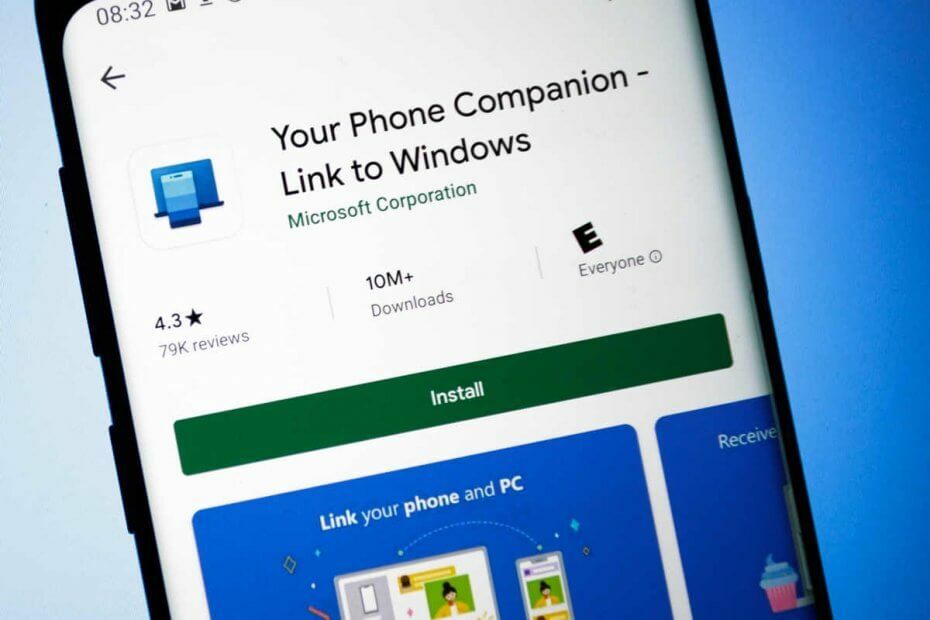Puhelimen ohjaimen ja television yhdistäminen samaan Wi-Fi-verkkoon on välttämätöntä
- Älypuhelimen käyttäminen television näppäimistönä voi parantaa käyttökokemustasi yksinkertaistamalla tekstinsyöttöä ja navigointia.
- IPhone-käyttäjien ei tarvitse ladata Control-sovellusta käyttääkseen puhelimiaan Apple TV: n kaukosäätimenä.
- Älypuhelimen television ohjaussovellukset sisältävät navigoinnin, toiston ohjauksen ja äänenvoimakkuuden säädön.

XASENNA NAPSAUTTAMALLA LATAA TIEDOSTOA
- Lataa Fortect ja asenna se tietokoneellasi.
- Aloita työkalun skannausprosessi etsiäksesi vioittuneet tiedostot, jotka ovat ongelmasi lähde.
- Napsauta hiiren kakkospainikkeella Aloita korjaus jotta työkalu voisi aloittaa korjausalgoritmin.
- Fortectin on ladannut 0 lukijat tässä kuussa.
Jos käytät puhelinta television näppäimistönä, voit helposti etsiä sisältöä, kirjoittaa kirjautumistiedot ja olla vuorovaikutuksessa älytelevisiosi sovellusten kanssa. Se eliminoi ikävän kirjoittamisen tarpeen näytöllä kaukosäätimellä, mikä tekee prosessista paljon nopeamman ja nautittavamman.
Monet käyttäjät ovat kuitenkin edelleen hämärässä eivätkä pysty tulkitsemaan tarvittavia vaiheita televisiossasi. Siksi tässä artikkelissa käsitellään vaiheita.
Kuinka voin käyttää puhelinta television näppäimistönä?
Android TV: lle
- Siirry kohtaan Google Play Kauppa ja etsi Android TV: n kaukosäädin.
- Klikkaa Asentaa saadaksesi sovelluksen.

- Yhdistä Android-puhelimesi samaan Wi-Fi-verkko kuin sinun Android TV jotta he voivat kommunikoida.
- Avaa Android TV: n kaukosäädinsovellus puhelimessasi.
- Valitse omasi TV tai digiboksi luettelosta ja kirjoita PIN-koodi joka näkyy televisiossasi.

- Kun puhelimesi on yhdistetty Android TV: hen, voit käyttää sitä a virtuaalinen näppäimistö tai varten puhetta.

Kun sinun on kirjoitettava jotain Android TV: ssä, avaa sovellus puhelimessasi, niin virtuaalinen näppäimistö tulee näkyviin. Voit käyttää tätä puhelimesi mininäppäimistöä kirjoittaaksesi Android TV: llä aivan kuten käyttäisit fyysistä näppäimistöä.
Tämä on loistava tapa käyttää puhelinta television näppäimistönä, joten muista kokeilla sitä.
Lisäksi voit myös tutustua oppaaseemme siitä, miksi sinun pitäisi käyttää Opera-selain Android TV: llesi.
Google TV: lle
- Siirry kohtaan Google Play Kauppa Androidille tai Sovelluskauppa iOS: lle ja hae Google TV sovellus.
- Asenna Google TV -kumppani sovellus.
- Yhdistä puhelimesi samaan Wi-Fi-verkko kuin sinun Google TV.
- Käynnistä Google TV kumppanisovellus puhelimeesi.
- Tervetuloa-näyttö tulee näkyviin, ja sitten sovellus kehottaa sinua valitsemaan haluamasi suoratoistopalvelut.
- Valitse vaihtoehto ja napauta Tehty.
- Kerran päällä sovelluksen aloitusnäyttö, käytä Tv kaukosäädin vaihtoehto oikeassa alakulmassa sivupalkissa.
- Klikkaa Sallia vaihtoehto, kun Google TV -sovellus pyytää sijaintilupaa.
- Valitse sinun TV näytöllä näkyvästä käytettävissä olevien laitteiden luettelosta.
- Syötä pariliitoskoodi näkyy Google TV -sovelluksessasi viimeistelläksesi pariliitoksen, ja napsauta sitten Pari.

- Jos haluat vaihtaa kaukosäätimiä, napauta kolmen pisteen kuvaketta näytön oikeassa yläkulmassa. Valitse sitten D-pad ohjaus käytettävissä olevista vaihtoehdoista.

Kun pariliitos on onnistunut, laitteesi pitäisi toimia Google TV: n kaukosäätimenä puhelimen näppäimistön avulla. Se sisältää navigoinnin, toiston ohjauksen ja äänenvoimakkuuden säädön.
Jos olet joskus halunnut käyttää puhelinta television näppäimistönä, muista kokeilla tätä menetelmää.
Lisäksi kannattaa tarkistaa parhaat selaimet Google TV: lle tässä.
Amazon Fire TV: lle
- Siirry Google Play Kauppaan ja etsi Amazon Fire TV -kaukosäädin sovellus tai mikä tahansa muu kolmannen osapuolen etäsovellus, joka tukee Fire TV.

- Asenna sovellus mobiililaitteeseen.
- Määritä sovellus omalla Amazon Fire TV.
- Avaa Amazon Fire TV -kaukosäädin sovellus ja kirjaudu sisään käyttämälläsi Amazon-tilin sähköpostiosoite ja salasana.
- Valitse sinun Fire TV Stick käytettävissä olevista laitteista.
- Käynnistä etäsovellus laitteessasi.

- Sovelluksen pitäisi tunnistaa automaattisesti Fire TV -laite samassa Wi-Fi-verkossa. Jos ei, liitä se noudattamalla näytön ohjeita.
Yhteyden muodostamisen jälkeen näytön näppäimistökuvakkeen napsauttaminen käynnistää puhelimesi Amazon Fire TV: n ohjaimena.
Pitäisikö Amazon Fire TV -tikku ei muodosta yhteyttä, meillä on yksityiskohtainen opas vianmääritykseen.
Apple TV: lle
- Siirry kohtaan Asetukset-sovellus iOS-laitteellasi ja napsauta Ohjauskeskus.
- Napauta Ohjauskeskuksessa + merkki lisätäksesi Apple TV kaukosäädin alkaen lisää säätimiä osio.
- Pyyhkäise alas ja avaa Ohjauskeskus tarkistaaksesi, onko kaukosäätimen kuvake lisätty.
- Käynnistä se napauttamalla sitä Apple TV Remote App.
- Klikkaa Valitse televisio ja valitse omasi Apple TV.
- Syötä nelinumeroinen koodi joka näkyy päällä Apple TV sovellukseen.

- Push-ilmoitus avautuu älypuhelimeen, avaa se ja näppäimistö tulee näkyviin.
Asiantuntijan vinkki:
Sponsoroitu
Joitakin PC-ongelmia on vaikea ratkaista, varsinkin kun on kyse puuttuvista tai vioittuneista Windowsin järjestelmätiedostoista ja arkistoista.
Muista käyttää erityistä työkalua, kuten Fortect, joka skannaa ja korvaa rikkinäiset tiedostosi uusilla versioilla arkistostaan.
Yllä olevat vaiheet yhdistävät iPhonesi Apple TV: hen, jolloin voit käyttää näppäimistöä ja hiirtä.
Apple on yksinkertaisin, jos haluat käyttää puhelinta television näppäimistönä, koska se ei vaadi lisäohjelmistoja.
Rokun puolesta
- Siirry Google Play Kauppaan puhelimellasi tai tabletillasi ja etsi Roku kaukosäädin.
- Lataa ja asenna sovellus.
- Avaa Roku-kaukosäädinsovellus älypuhelimellasi. Navigoida johonkin Ohjaus, klikkaus Kytkeäja valitse omasi Roku laite.

- Kun puhelimesi on yhdistetty Rokuun, hallitset sitä. Saat virtuaalisen näppäimistön napsauttamalla Näppäimistö kuvake.

Nämä vaiheet voivat vaihdella valitun sovelluksen mukaan, koska eri sovelluksilla voi olla hieman erilaiset käyttöliittymät ja pariliitostavat.
Tämän jälkeen voit käyttää puhelintasi television näppäimistönä ilman ongelmia.
Lisäksi olemme hahmottaneet parhaat selaimet Roku TV: lle parantaaksesi käyttökokemustasi.
Muut laitteet
Lisäksi muita laitteita, kuten MI-tuotteita ja Samsungin älytelevisioita, voidaan ohjata älypuhelimella.
Tarvitset vain Xiaomi/MI-älypuhelimen MI-televisioosi. Se johtuu siitä, että sen mukana tulee IR-blaster (Infrared Blaster), joka auttaa sitä muodostamaan yhteyden saman valmistajan laitteisiin.
- Näytön jakaminen WhatsApp Webin kautta
- Sinun on kirjauduttava sisään tiliin liittyvällä [Excel-korjaus]
- Kuinka poistaa Windows Media Playerin asennus kokonaan
Perusohjaimet, joissa on vinkkejä ja temppuja käyttökokemuksen parantamiseksi
- Hyödynnä eleohjausta navigoidessasi ja ohjaaessasi television toimintoja puhelimestasi, jota jotkut sovellukset tukevat.
- Käytä pikakäynnistyspainiketta päästäksesi suosikkitapahtumiisi televisiossa.
- Jos tuettu, yritä tutkia näytön peilaussäätimiä.
- Jotkin sovellukset tarjoavat myös puheohjauksen mobiililaitteesi näppäimistövalikossa. Yritä käyttää sitä televisioiden nopeampaan ohjaukseen.
- Varmista, että suoritat ohjelmistopäivityksiä jatkuvasti parantaaksesi toimintoja ja uusimpia ominaisuuksia.
- Vastaavan sovelluksen lataaminen television valmistajalta on välttämätöntä kirjoituskokemuksen parantamiseksi.
- Liitä myös puhelin ja televisio samaan Wi-Fi-verkkoon välttääksesi kauhean kokemuksen.
Nämä ovat joitain perusvinkkejä, joita voit tutkia käyttäessäsi puhelinta television ohjaimena.
Vaihtoehtoisesti voit käydä läpi yksityiskohtaisen oppaamme aiheesta käyttää tietokonettasi television kaukosäätimenä helppoa pääsyä varten. Lisäksi voit tarkistaa joitain paras kaukosäädinohjelmisto.
Jos sinulla on lisää kysymyksiä tai ehdotuksia tästä oppaasta tai lisähakkereista käytön parantamiseksi, jätä ne kommenttiosioon.
Onko sinulla edelleen ongelmia?
Sponsoroitu
Jos yllä olevat ehdotukset eivät ratkaisseet ongelmaasi, tietokoneessasi saattaa esiintyä vakavampia Windows-ongelmia. Suosittelemme valitsemaan all-in-one-ratkaisun, kuten Fortect korjata ongelmat tehokkaasti. Asennuksen jälkeen napsauta vain Näytä&Korjaa -painiketta ja paina sitten Aloita korjaus.